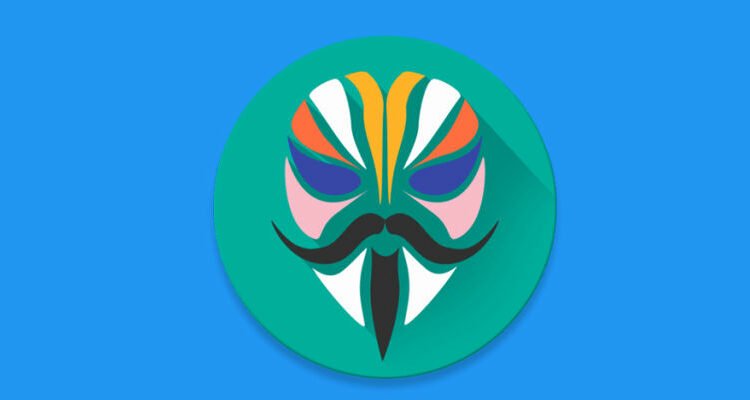 Images: maketecheasier.com
Images: maketecheasier.comCara Root Android dengan Magisk
Cara Root Android dengan Magisk | Rooting perangkat Android Anda lebih mudah dari sebelumnya. Ada banyak alat yang tersedia untuk membuat proses sesederhana mungkin, apa pun perangkat yang Anda cari untuk di-root. Magisk adalah salah satu alat tersebut, dan itu sangat mudah digunakan.
Ada beberapa modifikasi lain yang perlu Anda lakukan terlebih dahulu, meskipun, untuk menggunakan Magisk pada perangkat Anda, terutama menginstal pemulihan kustom TWRP. Itu cukup sederhana dengan menggunakan alat ADB dan Fastboot Google, dan ini memberi Anda banyak fungsi tambahan, seperti kemampuan untuk mengubah ROM khusus dengan mudah.
Keuntungan Menggunakan Magisk
Salah satu aplikasi root utama adalah SuperSu, dan Magisk berbeda dari SuperSu dengan cara yang dapat dengan mudah mengelabui Google SafetyNet dengan berpikir bahwa ponsel tidak di-root. Magisk menggunakan root “tanpa sistem” yang tidak mengubah salah satu file sistem. sebaliknya, ia memodifikasi partisi boot dan membiarkan file sistem tidak tersentuh. Keuntungan lain dari Magisk adalah ia datang dengan Magisk Hide yang memungkinkan Anda untuk menyembunyikan status root dari aplikasi tertentu. Ini memungkinkan Anda untuk dapat menggunakan aplikasi internet banking, atau Google Pay, pada ponsel yang di-rooting.
Instal ADB dan Fastboot
Sebelum Anda dapat melakukan apa pun, Anda harus memasang alat pengembang Google di komputer Anda. Proses ini jauh lebih mudah di Linux, jadi jika Anda memiliki akses ke PC Linux, pertimbangkan untuk menggunakannya untuk ini. Jika tidak, pasti masih mungkin dengan Windows.
Windows
Mulai dengan mengunduh tools Android terbaru. Ekstrak mereka ke folder dimana Anda dapat menggunakannya dengan nyaman.
Buka Windows Explorer, telusuri ke folder tempat Anda mengekstrak tools Android, lalu klik kanan di ruang putih folder. Di dropdown, pilih “Open command window.” Sekarang Anda dapat menggunakan file yang dapat dieksekusi di dalam folder dari jendela baris perintah tersebut.
Linux
Jika Anda menjalankan distribusi Linux yang lebih umum, seperti Ubuntu, ini sangat mudah. Cukup instal tools yang diperlukan dengan Apt.
sudo apt install adb fastboot
Flash TWRP
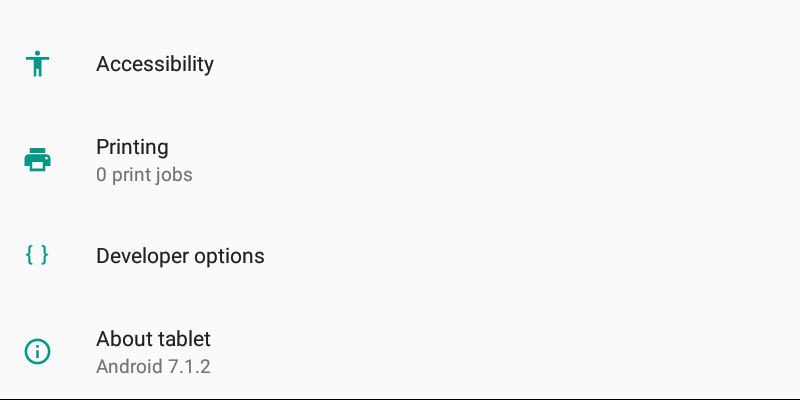
Temukan dan unduh TWRP versi terbaru untuk perangkat Anda. Pastikan bahwa ini adalah rilis terbaru yang tersedia untuk perangkat itu. Jika Anda menggunakan Windows, pindahkan file ke dalam direktori dengan tools Android Anda.
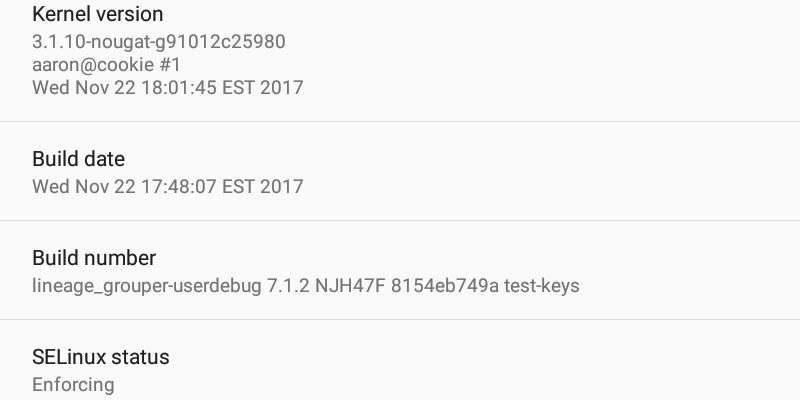
Selanjutnya, dapatkan perangkat Anda dan aktifkan opsi pengembang.
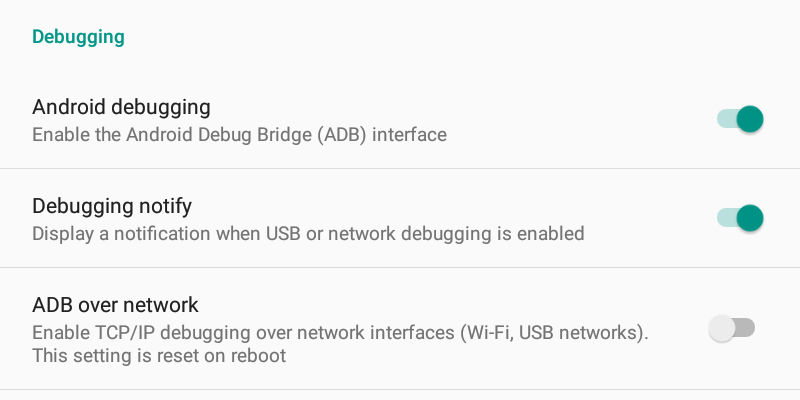
Kembalikan satu tingkat di setelan, dan Anda akan melihat opsi pengembang tersedia sekarang. Buka dan cari “Debugging.” Kata-katanya agak berbeda antar perangkat, tetapi Anda ingin mengaktifkan debugging. Terkadang disebut “Android debugging;” di lain waktu, itu adalah “debugging USB.”
Hubungkan perangkat Anda ke komputer Anda dengan kabel USB. Buka jendela baris perintah dengan tools Android. Masukkan perintah berikut untuk menyiapkan perangkat Anda.
adb reboot bootloader
Perangkat Anda mungkin meminta Anda untuk mengizinkan USB debugging lagi. Izinkan agar boot ulang ke bootloader-nya. Setelah itu, Anda dapat mem-flash image TWRP. Gunakan nama file sebenarnya dari image Anda.
fastboot flash recovery twrp-X.X.X.XXX.img
Setelah selesai, nyalakan ulang perangkat Anda.
fastboot reboot recovery
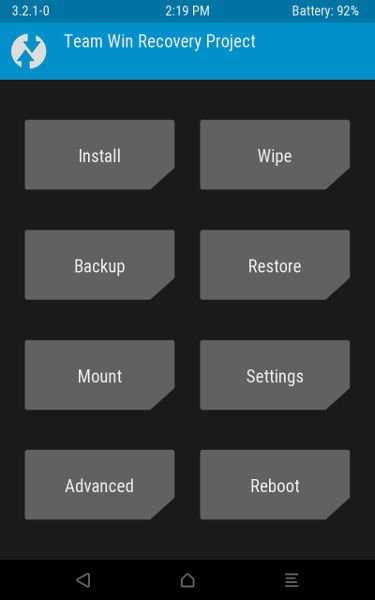
Perangkat Anda akan reboot ke TWRP.
Instal Magisk
Kembali ke komputer Anda, unduh rilis Magisk terbaru. Jangan mengekstraknya. Jika Anda menggunakan Windows, pindahkan ke folder tools Android juga.
Kembali ke jendela baris perintah, dan masukan Magisk .zip ke perangkat Android. Sekali lagi, gunakan versi paket yang sebenarnya.
adb push magisk-vXX.X.zip
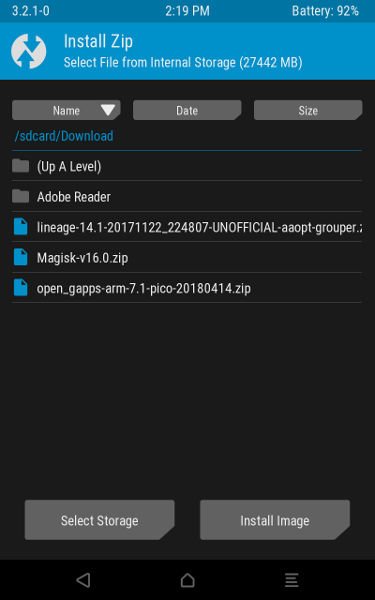
Pada perangkat Android Anda, ketuk opsi untuk menginstal dari .zip. Cari file Magisk yang baru saja Anda masukan dan pilih. Flash .zip menggunakan TWRP.
Setelah selesai, nyalakan ulang perangkat Anda. Kali ini biarkan boot ke Android.
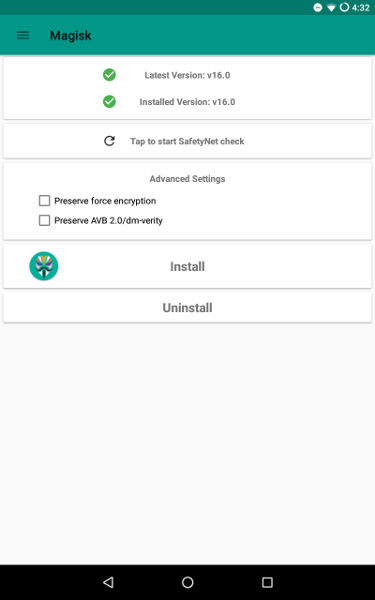
Buka aplikasi Anda. Anda sekarang harus melihat aplikasi Magisk Manager. Magisk sekarang ada di sistem Anda, dan Anda dapat menggunakannya untuk meningkatkan hak istimewa aplikasi untuk melakukan root. Selamat! Anda telah mencopot perangkat Android Anda dengan Magisk.
Baca juga: Cara Root Semua HP Android Tanpa PC
Silahkan beritahu kami dimana tingkat kesulitan saat melakukan root dengan magisk? Kami akan mencoba membantu anda.
